Стоимость информации на вышедшем из строя жестком диске иногда может оказаться во много раз выше цены самого носителя. Причем сбой зачастую происходит внезапно, а процедура восстановления данных недешева и не дает стопроцентной гарантии успеха. Современные накопители обладают системой самодиагностики S.M.A.R.T., призванной дать сигнал об ухудшении «здоровья» винчестера и предотвратить потерю данных.
Практика показывает, что S.M.A.R.T.-мониторинг не является панацеей и имеет ряд подводных камней. Взять хотя бы самый очевидный контролируемый параметр – температуру. Большинство утилит начнут сигнализировать о перегреве при превышении 40°, а при 50° уже бить тревогу. Однако последние статистические данные (отчет дата-центра Google) показывают, что идеальная температура работы HDD как раз и лежит в диапазоне 35–45°, рост до 50° лишь незначительно увеличивает риск выхода из строя. Ноутбучные жесткие диски зачастую функционируют при более высоких температурах, когда изменить ситуацию просто не представляется возможным. Зато известно, что именно низкие температуры (25° и меньше) и приводят к заметному повышению вероятности отказа.
Систему S.M.A.R.T. в целом нельзя считать особо надежным инструментом. Во многих случаях накопители выходят из строя без каких-либо предупреждений с ее стороны, а могут жить годами и при их присутствии. Тем не менее игнорировать систему самодиагностики не следует. Те же статистические данные говорят о том, что отклонения в ключевых параметрах S.M.A.R.T. означают рост вероятности поломки диска на порядок – причем даже не превышение пороговых значений, а лишь сам факт наличия изменений.
С большинством утилит для контроля параметров S.M.A.R.T. и температуры HDD тоже не все в порядке, в первую очередь это касается поддержки внешних накопителей. Знать о состоянии портативного винчестера желательно, ведь его часто переносят, трясут, иногда даже роняют, в итоге он больше «рискует здоровьем». В рамках данного исследования было проверено более 30 программ, и выяснилось, что порядка 80% из них с внешними жесткими дисками просто не работают. Все же от специализированной утилиты для HDD очень хотелось бы получить поддержку всего их ассортимента. Самое смешное, что за половину этих приложений к тому же просят денег.
Еще одна беда специализированного ПО – отображение в процентах некоего уровня «здоровья» накопителей. Цифры вычисляются известным только автору программы способом на основе показателей S.M.A.R.T. (и так довольно ненадежных) и с реальностью могут быть связаны очень условно.
При наличии на диске ценной информации утилитами для мониторинга показателей S.M.A.R.T. и температур все же имеет смысл воспользоваться. Благо достойные продукты существуют, и среди них есть бесплатные. Хотя если безопасность данных вас беспокоит по-настоящему, следует озаботиться организацией резервного копирования.
S.M.A.R.T.
Аббревиатура S.M.A.R.T. красиво расшифровывается как Self-Monitoring, Analysis and Reporting Technology. Электроника современных накопителей выполняет самотестирование и наблюдает за рядом выбранных производителем параметров. С точки зрения пользователя S.M.A.R.T. выглядит как список неких характеристик диска, который можно посмотреть с помощью специальной утилиты. Большая часть значений носят исключительно информативный характер (например, число включений HDD), но некоторые атрибуты S.M.A.R.T. считаются ключевыми (в частности, количество дефектных/переназначенных секторов) и для них задан предел ухудшения, сигнализирующий об опасности. Если изменение основных показателей S.M.A.R.T. служит лишь причиной для беспокойства, то превышение порогового значения уже свидетельствует о скором выходе устройства из строя и является поводом для его гарантийной замены. Windows 7 и BIOS компьютера должны сообщать о наличии критических проблем в S.M.A.R.T., но не предоставляют подробной информации и не отслеживают изменений.
CrystalDiskInfo 4.0.2
Freeware, open source
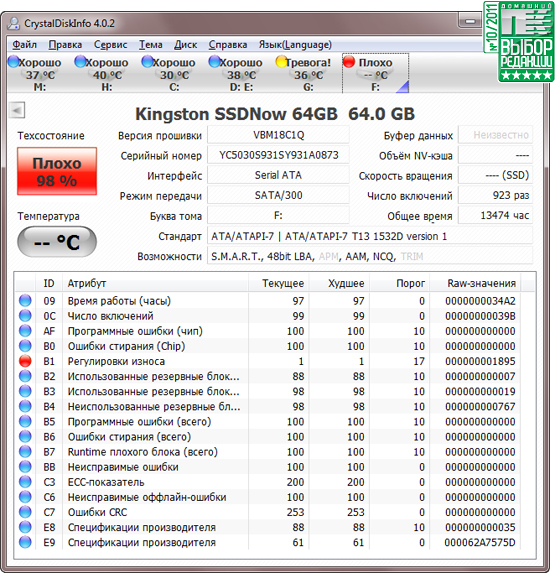
Бесплатная утилита с открытыми исходными кодами, удовлетворяющая всем основным требованиям и поддерживающая внешние жесткие диски. Имеет наглядное главное окно с ключевыми характеристиками накопителя и показателями S.M.A.R.T., хотя меню и настройки несколько запутанны. CrystalDiskInfo отображает в системном трее иконки с температурами винчестеров, умеет строить графики изменения значений во времени. Программа локализована на русский и украинский языки, переведены даже показатели S.M.A.R.T. Есть полезная функция запуска с задержкой, необходимые настройки частоты обновлений и порога срабатывания предупреждений, опциональное уведомление о проблемах через e-mail, также можно управлять настройками энергосбережения (APM) и шумоподавления (AAM) дисков. В наличии переносная версия для запуска с портативных накопителей.
Hard Disk Sentinel 3.60
Shareware, $23/35

Лучшая утилита в своем классе – продуманная, функциональная, с образцовой поддержкой любых накопителей и рядом полезных мелочей. Позволяет узнать массу подробностей о технических параметрах жестких дисков, имеет полезный отчет о средних/пиковых температурах с графиками изменений, иллюстрирует выбранный показатель S.M.A.R.T. мини-графиком. Может демонстрировать температуры и состояние HDD иконками в трее, на боковой панели Windows и Рабочем столе. Обладает полезной функцией мониторинга текущих скоростей чтения/записи отдельных накопителей с возможностью отображения пиктограммой в трее (отдельно по выбранным дискам или для всех сразу). Считает общий и ежедневный объем записанных на винчестер данных, что полезно в случае SSD. Добавляет к иконкам дисков Проводника отображение статуса «здоровья» накопителя. Управляет AAM и APM, имеет несколько аппаратных тестов для проверки состояния винчестера и выводит диагностический отчет, в том числе с возможностью проверки подлинности, обладает системой уведомлений о наступлении определенных событий. Версия Professional добавляет тесты поверхности диска, различные проверки по расписанию и несколько базовых функций резервного копирования. Утилита платная, но возможностей варианта Standard ($23) хватит для большинства случаев, а пожизненная лицензия избавит от расходов на апгрейд.
AIDA64 1.80
Shareware, $40

Если показатели S.M.A.R.T. требуется проверять спорадически, подойдет и AIDA64, также безошибочно распознающая внешние накопители. Однако для постоянного контроля их работоспособности она не годится, так как не умеет информировать об изменении параметров S.M.A.R.T. Пакет предлагает традиционно качественные инструменты по мониторингу температур дисков и любых других системных показателей, в целом служит мощным и надежным средством для диагностики аппаратных и программных составляющих ПК.
Sandra Lite 2011 SP4c
Freeware

Бесплатная альтернатива AIDA64, также поддерживающая внешние накопители, но, к сожалению, уступающая в качестве работы со S.M.A.R.T. Sandra не всегда отображает описания показателей S.M.A.RT., выводит значения несколько неудобным способом и не содержит столь же качественного модуля мониторинга. Тем не менее для однократного или периодического применения пакет подойдет, предлагая «в нагрузку» неплохие средства диагностики, рекомендации по решению проблем и обширный набор бенчмарков.
Acronis Drive Monitor 1.0.566
Freeware
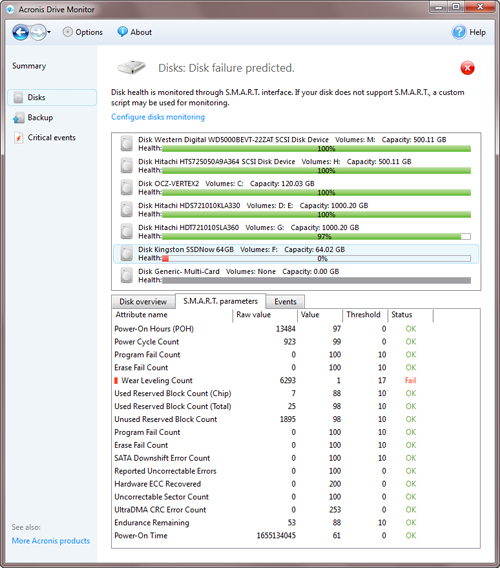
Новичок показывает, что хорошая поддержка внешних жестких дисков – это еще не все, функциональность тоже важна. Acronis Drive Monitor не умеет отображать в системном трее температуры и для их мониторинга не годится. Локализация отсутствует, дистрибутив слишком велик, иконка в трее неинформативна. Есть номинальная интеграция со средствами резервного копирования Acronis – отображение времени последнего бекапа и кнопка вызова соответствующей программы (например, Acronis True Image). Зато интерфейс Acronis Drive Monitor прост, данные S.M.A.R.T. наглядны, а настроек лишь необходимый минимум (регулировка порогов, отключение мониторинга отдельных дисков, уведомления по e-mail).
Программа CrystalDiskInfo информирует пользователя о рабочем состоянии жесткого диска, установленного на компьютере пользователя. Очень важно всегда иметь точную информацию о том, в каком состоянии находится жесткий диск компьютера.
На любом компьютере есть одно, наверное, самое важное устройство. Этим устройством является жесткий диск. На жестком диске (HDD) компьютера, установлена операционная система, также на нем находится вся информация, которая размещена на этом компьютере.
Поэтому очень важно следить за состоянием жесткого диска, чтобы не потерять свои данные при его поломке. Если на компьютере установлено несколько жестких дисков, то будут потеряны данные с того жесткого диска, который вышел из строя.
Если произойдет поломка материнской платы, процессора, видеокарты, планки памяти, компьютер также не будет работать. Но если заменить вышедшие из строя детали, компьютер снова будет работать как прежде.
Можно возразить, что после замены вышедшего из строя жесткого диска (винчестера), новым жестким диском, также можно возобновить использование компьютера. При этом нужно будет совершить некоторые действия.
Во-первых, на компьютер придется заново устанавливать операционную систему и все необходимые программы. Во-вторых, это самое главное, при отказе жесткого диска есть очень большие шансы, что произойдет потеря всей информации, которая находилась на этом жестком диске. Это могут быть важные документы, видео и фотографии собранные за большой период, и в случае поломки жесткого диска, эти данные будут потеряны безвозвратно.
В лучшем случае, в специализированном сервисе вам смогут восстановить всю или часть потерянной информации. В худшем, потерянные данные будет невозможно восстановить. Это зависит от степени неисправности жесткого диска.
Кроме того, эта услуга будет стоить внушительную сумму в денежном выражении. Поэтому простому пользователю, в большинстве случаев, придется смириться с потерей своих данных.
Вы можете сохранить операционную систему, программы, драйвера, другие свои настройки и данные, если будете делать архивацию и с помощью средств операционной системы Windows, или с помощью специализированных программ. В этом случае, вы сможете восстановить систему и свои данные из резервной копии уже на новом жестком диске.
Поэтому очень важна проверка состояния жесткого диска, для того, чтобы у вас была возможность успеть сохранить свои данные.
Как проверить состояние жесткого диска
Чтобы избежать таких ситуаций следует использовать специализированное программное обеспечение, которое получает данные о состоянии жесткого диска и информирует пользователя его состоянии.
Одной из таких программ является бесплатная программа CrystalDiskInfo. Программа CrystalDiskInfo предназначена для слежения за рабочим состоянием жесткого диска (HDD) компьютера.
С помощью программы можно просмотреть детальную информацию о состоянии жесткого диска, или о нескольких жестких дисках, установленных на вашем компьютере. Также можно просмотреть информацию и о внешних жестких дисках, если они в это время подключены к компьютеру через порт USB.
Программа поддерживает технологию самодиагностики «S.M.A.R.T.» (self-monitoring, analytics and reporting technology - технология самоконтроля, анализа и отчетности). Программа CrystalDiskInfo работает в 32-х и 64-х битных операционных системах Windows.
Программу CrystalDiskInfo можно скачать с официального сайта. На странице загрузки можно скачать разные версии программы: программу с установкой на компьютер (exe файл), или переносную (portable) версию программы (zip архив).
crystaldiskinfo скачать
После завершения установки на компьютер, откроется главное окно программы CrystalDiskInfo.
Проверка состояния жесткого диска в CrystalDiskInfo
Программа сама должна выбрать язык вашей операционной системы. Если у вас почему-то открылось окно программы на английском языке, то тогда нужно нажать на пункт меню «Languare» (Язык), и там выбрать русский язык (во втором разделе O-Z).
В окне программы CrystalDiskInfo содержится информация о техническом состоянии жесткого диска, его температура, тип жесткого диска и его другие технические характеристики.
В левом углу программы отображается температура жесткого диска. Ниже находится информация о марке жесткого диска и другая техническая информация. Здесь также имеется информация о техническом состоянии жесткого диска и показана его температура в данный момент времени.
Техническое состояние жесткого диска имеет световую индикацию:
- Голубой цвет - Хорошее.
- Желтый цвет - Тревога.
- Красный цвет - Плохое.
- Серый цвет - Неизвестно.
В нижней части окна программы CrystalDiskInfo отображаются показатели самодиагностики «S.M.A.R.T.». Если на компьютере установлено несколько жестких дисков, или к компьютеру подключен внешний жесткий диск, на этом примере диск «L:», то тогда между ними можно переключаться при помощи соответствующего пункта меню «Диск».
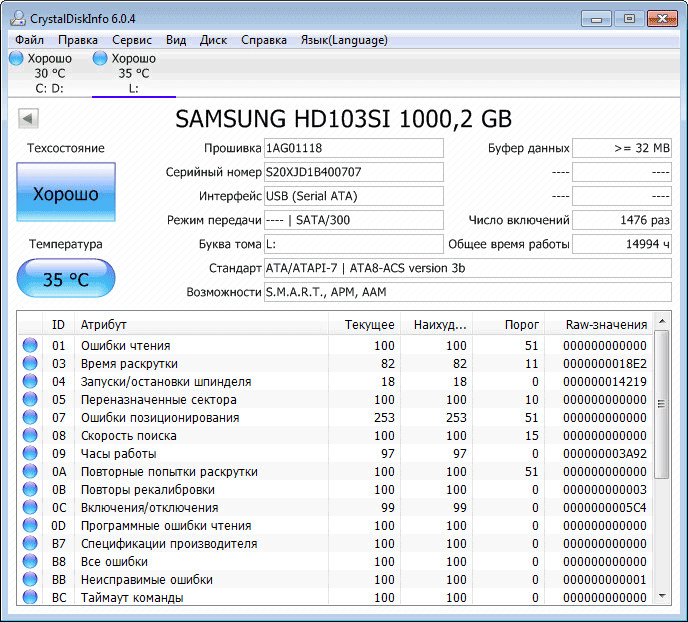
Особо стоит обратить особое внимание на следующие атрибуты: «Нестабильные сектора», «Неисправимые ошибки секторов», «CRC-ошибки Ultra DMA», «Ошибки записи» (эти пункты находятся в самом конце списка).
Индикация голубого цвета свидетельствует об исправности жесткого диска.
Желтый цвет означает наличие проблем на жестком диске.
Красный цвет сигнализирует нам, что жесткий диск выходит из строя. Если на вашем компьютере сигнализация красного цвета, то тогда вам необходимо срочно скопировать всю информацию с жесткого диска, чтобы потом внезапно ее не потерять. Винчестер срочно нуждается в замене.
Программу CrystalDiskInfo можно добавить в автозагрузку из меню «Сервис», отметив там пункт «Автозагрузка», чтобы потом программа загружалась вместе с запуском операционной системы.
Если в меню «Сервис» вы отметили пункт «Запуск агента» (в области уведомлений), то тогда в системном трее (области уведомлений) появится индикатор программы. он будет показывать температуру жесткого диска и индикацию о его состоянии соответствующего цвета.
Если к вашему компьютеру будет подключен внешний жесткий диск, то тогда в области уведомлений будет находиться два индикатора программы с температурой и состоянием каждого из дисков.
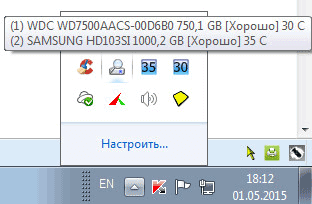
Следует помнить, что жесткий диск в любой момент может выйти из строя, поэтому своевременная информация о его неполадках очень важна. Это позволит избежать возможных проблем с потерей важной информации.
Заключение
Программа проверки состояния жесткого диска CrystalDiskInfo будет постоянно информировать вас о его состоянии.
Надежность жестких и SSD-дисков далека от идеала - рано или поздно они выходят из строя, что может повлечь за собой серьезные проблемы, вплоть до полной потери хранящихся на них данных. Конечно, в большинстве случаев информацию (полностью или частично) на внешне «мертвых» жестких дисках можно восстановить, но придется обращаться к профессионалам (так как необходимо специальное оборудование и соответствующая техническая подготовка), да и обойдется решение данной проблемы в весьма круглую сумму. Поэтому лучше попытаться предупредить возникновение подобных ситуаций.
В этом плане самым надежным является регулярное резервное копирование информации. Однако даже при скрупулезном подходе к задаче резервирования можно не успеть скопировать важную информацию, ведь выход диска из строя «по закону подлости» всегда происходит неожиданно. Вместе с тем избежать опасности потери данных можно, если контролировать состояние жесткого диска с помощью специализированной утилиты S.M.A.R.T.-мониторинга. Несколько подобных программ мы и рассмотрим в данной статье.
В двух словах о S.M.A.R.T.-мониторинге
Сегодня все современные HDD-диски и даже твердотельные накопители (SSD) поддерживают технологию самодиагностики дисков - S.M.A.R.T. (Self-Monitoring Analysis and Reporting Technolodgy), которая была специально разработана для своевременного выявления грядущего выхода накопителя из строя. В основу этой технологии положен непрерывный мониторинг показаний специальных сенсоров. Данные сенсоры отображают текущие значения S.M.A.R.T.-параметров, каждый из которых показывает состояние определенной жизненно важной части жесткого диска (количество ошибок чтения или записи, температуру, время работы диска, производительность, скорость поиска информации и т.п.). Значения параметров при нормальной работе диска могут варьироваться в тех или иных интервалах. При этом для любого параметра производителем определено некое пороговое значение - минимальное безопасное значение, которое не может быть превышено при нормальных условиях эксплуатации.
Утилиты S.M.A.R.T.-мониторинга регулярно сканируют жесткие диски, извлекают S.M.A.R.T.-информацию с сенсоров и термодатчиков (датчиков температуры, которыми оснащены все современные жесткие диски), анализируют ее и следят за изменением состояния всех атрибутов. При выявлении критических изменений, которые указывают на существенное падение надежности диска, программы информируют пользователя о том, что хранение данных на жестком диске стало небезопасным. По уверениям ряда разработчиков, это происходит не позднее, чем за день-два до выхода из строя винчестера, что обеспечивает пользователю некоторый резерв времени, за который можно успеть сделать копии всей информации, а может быть, даже заменить жесткий диск. Стоит заметить при этом, что все утилиты S.M.A.R.T.-мониторинга работают в фоновом режиме, требуют минимума аппаратных ресурсов, и потому их функционирование для пользователя будет совершено необременительным и ни в коей мере не помешает основному рабочему процессу.
К сожалению, применение таких мониторинговых утилит не является панацеей, поскольку они не всегда могут предсказать выход накопителя из строя. Причина такого положения дел кроется в том, что жесткие диски состоят из электронных и механических компонентов. Износ механических частей происходит постепенно, и это процесс контролируемый, благодаря чему утилиты, как правило, удачно прогнозируют выход диска из строя по вине «механики». Выход из строя электронных компонентов чаще всего случается совершенно неожиданно и потому практически непредсказуем. Однако, согласно статистике компании Seagate, около 60% выходов жестких дисков из строя происходит по вине механических компонентов диска. Это значит, что игнорировать систему S.M.A.R.T.-диагностики дисков ни в коем случае не следует.
Программы S.M.A.R.T.-мониторинга дисков
На рынке представлено достаточно большое количество утилит, которые обеспечивают мониторинг дисков путем контроля параметров S.M.A.R.T. и температуры. Некоторые утилиты ограничиваются их считыванием и отображением, другие интерпретируют полученные значения и выдают собственный вердикт о состоянии диска в виде некого условного процента его здоровья, иногда - еще и с рекомендациями пользователю о том, что следует предпринять в той или иной ситуации.
Все известные программы S.M.A.R.T.-мониторинга, как правило, без проблем распознают и сканируют внутренние жесткие диски. С внешними накопителями дело обстоит сложнее - полноценно работать с такими устройствами могут далеко не все утилиты (даже при официально заявленной разработчиком поддержке такого типа дисков) - см. таблицу . Более того, большинство разработчиков вообще умалчивает о том, какие конкретно внешние накопители в их детищах (в том числе платных) поддерживаются. Кроме того, даже при условии распознавания выбранной утилитой конкретного внешнего накопителя совсем не факт, что программа сможет определить состояние «здоровья» диска, поскольку не все контроллеры жестких USB-дисков поддерживают команды S.M.A.R.T. Что касается SSD-накопителей, то их распознавание вкупе с диагностикой, как правило, особых проблем не вызывает - правда, при условии, что в понравившейся утилите реализована поддержка твердотельных накопителей.
Hard Disk Sentinel 4.0
Разработчик : H.D.S. Hungary
Размер дистрибутива: 12,3 Мбайт
Работа под управлением: Windows (все версии)
Способ распространения: http://www.hdsentinel.com/download.php)
Цена : Standard - 23 долл.; Professional - 35 долл.
Hard Disk Sentinel - признанное решение для S.M.A.R.T.-мониторинга состояния жестких дисков (внутренних и внешних) и твердотельных накопителей. Программа представлена в нескольких коммерческих редакциях; для широкого круга пользователей интерес представляют базовая редакция Standard и расширенная Professional, а также портативная редакция Portable для ноутбуков. Главное отличие профессиональной редакции от редакции Standard - наличие функционала для резервирования данных (периодически либо в случае выявления проблем с диском). Кроме того, имеется бесплатная редакция для DOS, которая позволяет контролировать температуру и атрибуты S.M.A.R.T. жестких дисков IDE/SATA, подключенных напрямую или через внешние контроллеры.
Программа следит за атрибутами S.M.A.R.T. и температурой, сканируя жесткие диски в автоматическом режиме через указанное количество минут и по требованию, и отображает на вкладке «Обзор» уровень производительности и «здоровья» выбранного диска с описанием его текущего состояния и перечислением возникавших за время работы проблем (рис. 1). Дополнительно на этой вкладке показываются общее время работы диска и приблизительная оценка оставшегося времени его жизни, а также температуры всех контролируемых дисков, их емкость и количество свободного пространства. О температурах можно получить и более подробную информацию (вкладка «Температура»), например посмотреть динамику изменения средних и максимальных температур. Кроме того, краткий вердикт о состоянии диска отображается в системном трее (рис. 2) и на иконках дисков в проводнике.
Рис. 1. Обзор дисков в Hard Disk Sentinel

Рис. 2. Краткая информация
о состоянии диска в трее
(Hard Disk Sentinel)
Что касается значений S.M.A.R.T.-параметров, то по ним тоже приводятся исчерпывающие сведения (вкладка «S.M.A.R.T.») - это обеспечивает удобство отслеживания имевших место изменений (рис. 3). При желании можно даже провести онлайн-сравнение значений S.M.A.R.T. выбранного диска со значениями дисков такой же модели. Всю полученную в ходе мониторинга информацию несложно сохранить в виде текстового или HTML-отчета и при необходимости отослать по указанному электронному адресу. В случае обнаружения неполадок или превышения температуры программа может предупредить пользователя звуковым сигналом или сообщением и сразу (при соответствующих настройках) запустить процесс резервного копирования данных.
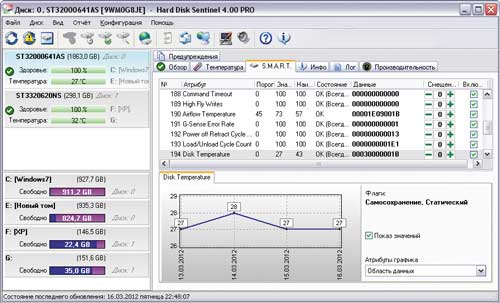
Рис. 3. Мониторинг S.M.A.R.T.-параметров в Hard Disk Sentinel
Дополнительно утилита показывает подробную информацию о жестких дисках (производитель, модель, серийный номер и т.д.) и измеряет скорость передачи данных в реальном времени. Кроме того, она может применяться для тестирования диска на работоспособность (тест подвода головки диска, тест дисковой поверхности и др.).
Hard Drive Inspector 3.96
Разработчик: AltrixSoft
Размер дистрибутива: 2,64 Мбайт
Работа под управлением : Windows 2000/XP/2003 Server/Vista
Способ распространения: http://www.altrixsoft.com/ru/download/)
Цена: 600 руб.
Hard Drive Inspector - удобное решение для S.M.A.R.T.-мониторинга внешних и внутренних жестких дисков, а также SSD. Программа представлена в нескольких редакциях: редакция Professional позиционируется в качестве инструмента контроля жестких дисков, а для работы с твердотельными накопителями предназначена редакция SSD. В программе поддерживается два рабочих режима - упрощенный и расширенный. В упрощенном режиме, который ориентирован на новичков, отображается только самая важная информация о текущем состоянии дисков. Расширенный режим обеспечивает доступ к широкому перечню технических данных, проанализировав которые профессионалы смогут получить более детальное представление о состоянии дисков.
Проверка S.M.A.R.T.-атрибутов проводится автоматически через указанные промежутки времени. Во время анализа всех жизненно важных параметров диска производится расчет значений условных индикаторов его состояния: «надежность», «производительность» и «отсутствие ошибок», которые отображаются на вкладке «Основная информация» вместе с числовым значением температуры и температурной диаграммой (рис. 4). Эта информация сопровождается техническими данными о модели диска, емкости, общем свободном месте и времени работы в часах (днях). В расширенном режиме дополнительно предоставляется всесторонняя информация о параметрах дисков (размер буфера, название прошивки, список поддерживаемых режимов передачи данных и т.д.), отображаются значения S.M.A.R.T.-параметров с флагами (рис. 5). При критических изменениях S.M.A.R.T.-параметров программа может (после соответствующих настроек) информировать об этом пользователя самыми разными способами - отобразив на экране сообщение, подав звуковой сигнал, отправив сообщение на указанный электронный адрес и пр. Возможен даже запуск какойто сторонней программы, что позволяет произвести неотложные действия для сохранения данных сразу после обнаружения опасности (например, запустить процедуру резервного копирования данных).
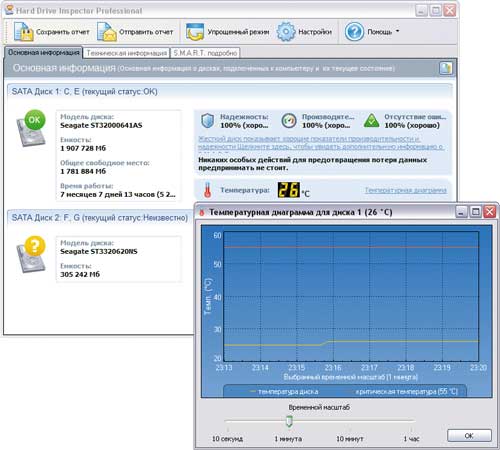
Рис. 4. Базовая информация о текущем состоянии диска в Hard Drive Inspector

Рис. 5. S.M.A.R.T.-атрибуты «подробно» в Hard Drive Inspector
Помимо этого утилита может применяться для автоматического управления шумом, производимым жесткими дисками (позволяет снизить уровень шума за счет небольшого падения производительности), и улучшенного управления питанием (обеспечивает сокращение энергопотребления жесткого диска - тоже за счет некоторого падения производительности).
Active SMART 2.92
Разработчик : Ariolic Software, Ltd
Размер дистрибутива: 5,12 Мбайт
Работа под управлением: Windows 2000/XP/Server 2003/Server 2008/Vista/7
Способ распространения: shareware (30-дневная демо-версия - http://www.ariolic.com/ru/download.html)
Цена: 24,95 долл., для российских пользователей - 650 руб.
Active SMART - программа мониторинга жестких дисков путем контроля параметров S.M.A.R.T. и температуры. Утилита обеспечивает автоматическую проверку состояния диска при загрузке системы, осуществляет непрерывный мониторинг с указанным интервалом времени и может проводить быстрое сканирование дисков по требованию (актуально на маломощных ПК). Статус контролируемого диска показывается в трее, а полученные в ходе анализа данные отображаются в виде сводной таблицы (рис. 6) и подробных отчетов по каждому из контролируемых S.M.A.R.T.-параметров (с указанием значений, порога, даты T.E.C. и графика изменений значения атрибута) - рис. 7. Для анализа ситуации также предоставляются график изменений температуры диска в реальном времени и журнал событий, в котором фиксируется вся история S.M.A.R.T.-событий диска. Предусмотрена поддержка различных видов оповещений (всплывающее сообщение, звуковой сигнал, письмо на указанный почтовый адрес и сетевое сообщение) при наступлении критических событий по контролируемым устройствам (в том числе по отдельным атрибутам S.M.A.R.T.).

Рис. 6. Сводная информация о состоянии диска в Active SMART

Рис. 7. Значения S.M.A.R.T.-атрибутов
с графиком изменения выбранного атрибута (Active SMART)
Дополнительно программа предоставляет общую информацию о винчестере (модель, емкость, серийный номер, список всех доступных дисковых разделов с указанием оставшегося свободного места на каждом из них, поддерживаемые и включенные дисковые режимы передачи и др.) и позволяет выяснить, какими типами данных заполнен диск.
HDDlife 4.0
Разработчик: BinarySense, Ltd
Размер дистрибутива: 6,68 Мбайт
Работа под управлением: Windows 2K/XP/2003/Vista/7
Способ распространения: shareware (14-дневная демо-версия - http://hddlife.com/files/v4/HDDlifeRus%204.0.183.msi)
Цена: HDDLife - бесплатно; HDDLife Pro - 20 евро (для российских пользователей - 300 руб.)
HDDLife - удобная в применении утилита, предназначенная для контроля состояния жестких дисков и SSD (с версии 4.0) в интуитивно понятной форме. Программа осуществляет непрерывный мониторинг параметров S.M.A.R.T. для всех установленных в системе дисков и по результатам анализа выдает собственное заключение о состоянии диска в виде некого условного процента его здоровья (рис. 8). Данный подход идеален для новичков, которым конкретные S.M.A.R.T.-значения, скорее всего, ни о чем не скажут, а процент «здоровья» позволит сориентироваться в ситуации. Получить представление о состоянии «здоровья» дисков можно несколькими способами. Так, уже по внешнему виду индикатора в системном трее и иконок дисков в проводнике сразу видно, насколько «здоров» контролируемый диск. Кроме того, через главное окно утилиты доступны более подробные данные о состоянии устройства. В случае возникновения критических ситуаций (снижения уровня «здоровья» до критического, достижения критической температуры и пр.) предусмотрена система оповещений. В роли такого оповещения может выступать хинт-сообщение в системном трее, звуковой сигнал либо текстовое сообщение, отправленное по компьютерной сети или по электронной почте.
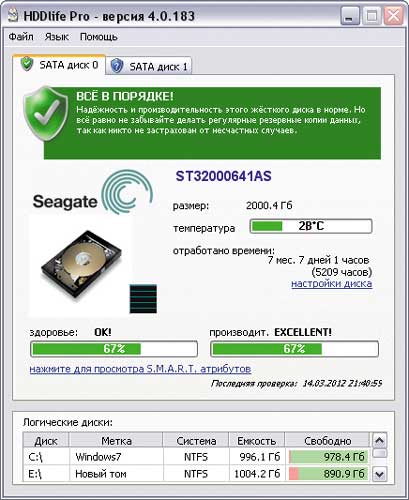
Рис. 8. Вердикт о состоянии «здоровья» диска,
выданный HDDlife Pro
Дополнительно утилита отображает уровень производительности жесткого диска, а также показывает данные о рабочей температуре устройства, его емкости, объеме свободного пространства и отработанном диском времени.
CrystalDiskInfo 4.3.0
Разработчик: Hiyohiyo
Размер дистрибутива: 1,42 Мбайт
Работа под управлением: Windows 2000/XP/2003/Vista/2008/7
Способ распространения: freeware (http://crystalmark.info/download/index-e.html)
Цена: бесплатно
CrystalDiskInfo - простой инструмент для S.M.A.R.T.-мониторинга состояния жестких дисков (включая многие внешние HDD) и твердотельных накопителей. Программа отличается компактным дистрибутивом, бесплатна и обладает всем необходимым функционалом для организации контроля дисков.
Сканирование дисков производится автоматически через указанное число минут либо по требованию. Температуры контролируемых устройств отображаются в области уведомлений (требуется включение соответствующей опции), а детальная информация об установленных в компьютере накопителях, включая значения базовых S.M.A.R.T.-параметров, температуру и вердикт программы о состоянии устройств, - в главном окне утилиты (рис. 9). Кроме того, на графике можно увидеть, как изменялись те или иные значения параметров с течением времени. Для некоторых параметров предусмотрен функционал по настройке пороговых значений и отправке уведомлений по электронной почте в случае превышения параметром установленного порога.
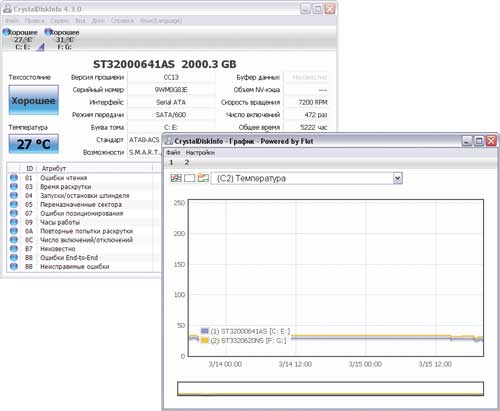
Рис. 9. Мониторинг дисков в CrystalDiskInfo
Дополнительно в программу включен инструментарий для автоматического управления шумоподавлением дисков (AAM) и расширенного управления питанием (APM).
Acronis Drive Monitor 1.0
Разработчик : Acronis, Inc.
Размер дистрибутива: 18 Мбайт
Работа под управлением: Windows XP(SP2+)/Vista/7/2003(SP2)/Server 2008
Способ распространения: freeware (http://www.acronis.com/homecomputing/download/drive-monitor/)
Цена: бесплатно
Acronis Drive Monitor - утилита для контроля «состояния здоровья» и температур жестких дисков (включая внешние накопители) и SSD через систему самодиагностики S.M.A.R.T. Программа бесплатна, обладает минимальным функционалом для организации мониторинга дисков и способна интегрироваться с продуктами резервного копирования компании Acronis, но отличается очень громоздким дистрибутивом и не имеет русскоязычной локализации.
Утилита сканирует диски самостоятельно по предустановленному разработчиками расписанию (мониторинг отдельных дисков может быть отменен) и отображает результирующую информацию на вкладке Disks (рис. 10). Данных минимум - это уровень «здоровья» диска в процентах (Health), индикатор количества дней эксплуатации (Power On Time) и температура (Disc temperature; значения критических температур прописываются в настройках). Теоретически данные о ситуации отображаются и в системном трее, однако информативность их весьма сомнительна (отсутствуют список дисков, данные по их температурам и уровню «здоровья»). Информация относительно значений параметров S.M.A.R.T. представлена в традиционном текстовом виде, никаких графиков (в частности, графика температуры) не предусмотрено. Для контролируемых дисков ведется протокол критических событий, фиксируемых в журнале. При выявлении проблем утилита информирует об этом пользователя (путем выдачи текстового сообщения на экран либо отправки его по электронной почте) и может автоматически создать задание на резервное копирование данных. Последнее реализуется только при наличии на компьютере одного из соответствующих продуктов Acronis (Acronis True Image Home 2012, Acronis Backup and Security 2011).
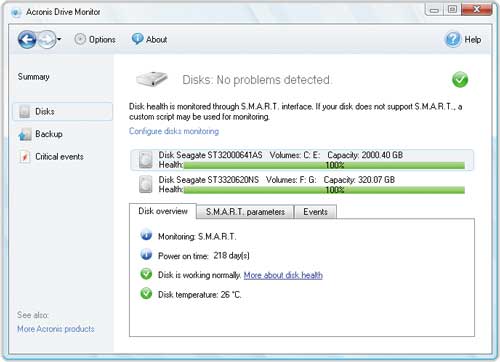
Рис. 10. Результирующая информация о дисках в Acronis Drive Monitor
Заключение
О предстоящем выходе из строя жесткого диска или твердотельного накопителя любому пользователю хочется знать заранее. Это вполне реально, если доверить мониторинг данных устройств одной из рассмотренных в статье утилит, что позволит заблаговременно получить информацию о возможном сбое диска и предоставит некоторый лимит времени на то, чтобы предупредить потерю данных. Какую из утилит выбрать - дело вкуса, однако, на наш взгляд, из бесплатных решений заметно выделяется программа CrystalDiskInfo, а среди рассмотренных коммерческих инструментов наиболее впечатляет Hard Disk Sentinel.
Выбор решения следует делать с учетом того, какие диски предполагается контролировать, поскольку не все утилиты поддерживают SSD и не все справляются с контролем внешних накопителей. Кроме того, стоит обратить внимание на особенности представления в утилитах накопленных данных. В большинстве решений на суд пользователя выносится внушительный набор значений S.M.A.R.T.-параметров, которые не очень понятны широкому пользователю, но профессионалам могут поведать о многом. Вместе с тем на рынке представлены и продукты с иным подходом отображения S.M.A.R.T.-параметров - в них вместо «непонятных» абстрактных цифр приводится некоторая условная величина, отражающая общее состояние диска в процентах (например, «здоровье» диска в HDDlife), что позволит правильно оценить ситуацию с диском даже новичку.
Избежать потери своих данных на жестком диске можно разными способами. На помощь придут и системы резервного архивирования, и регулярное копирование важной информации на DVD, и создание зеркальных RAID-массивов жестких дисков, и мн. др. Но одним из самых простых способов максимально обезопасить себя от внезапной поломки винчестера является наблюдение за его состоянием с помощью специальных программ.
Отслеживая здоровье жесткого диска в режиме реального времени, вы всегда будете знать его температуру, объем свободного места, количество битых секторов и т.д. Подобные программы позволяют поставить определенные метки, достижение которых будет сигнализировать об ухудшении важных параметров. Зная всю эту информацию, можно обезопасить себя от потери ценных данных.
Многие именитые фирмы-производители, такие как IBM/Hitachi, Maxtor, Samsung, Seagate, WD, предлагают для своих пользователей фирменный софт, предоставляющий подробнейшую информацию о винчестере. Но в одной системе могут быть установлены «винты» разных производителей, а следить за их состоянием, конечно, хотелось бы одновременно. Поэтому, на наш взгляд, удобнее использовать в своей системе универсальные приложения, о которых, собственно, и пойдет речь в настоящем обзоре.
CrystalDiskInfo 3.5.1
Разработчик: hiyohiyo
Размер дистрибутива: 1,6 Мбайт
«Малютка» CrystalDiskInfo имеет в своем арсенале большой набор важных инструментов мониторинга за состоянием жесткого диска. Судите сами: в режиме реального времени выводится информация о температуре диска и воздушного потока, количестве поврежденных секторов, неисправимых блоков, ошибках записи, включений и т.п. Всего более 25 параметров работы. Удобно, что все эти значения выводятся в главном окне программы.
Кроме непосредственного просмотра информации о винчестере, пользователю также доступны порядка десяти функций настройки программы. Здесь вы можете включить автозагрузку, лог событий, настроить запуск агента (для получения сведений о состоянии свободного места на логических дисках), построить графики для более наглядного просмотра состояния диска, а также задействовать так называемые продвинутые опции. Последние наверняка понравятся владельцам ноутбуков, ведь они включают в себя управление питанием (автоматический переход в более экономичный режим при простое) и контроль за шумностью винчестера.
К сожалению, эта утилита не имеет такой важной функции, как оповещение при достижении критических параметров работы. С другой стороны, она абсолютна бесплатна и не оставляет следов в реестре. Так что наверняка понравится системным администраторам, ведь достаточно скопировать CrystalDiskInfo на флешку чтобы проверить состояние работы дисков внезапно заглючившего компьютера.
HDDlife Professional 3.1.168
Разработчик: BinarySense
Размер дистрибутива: 6,8 Мбайт
Условия распространения: Shareware (200 руб.)
HDDlife интересна в первую очередь наличием удобно настраиваемой функции оповещения. Допустим, ваш компьютер работает круглосуточно и вам всегда надо точно знать, в каком состоянии находится жесткий диск. Нет ничего проще. Выбираете меню «Файл/Настройки/Оповещения» и прописываете адрес электронной почты, SMTP-сервер, логин и пароль.
А в соседнем меню «Соответствия» укажите, при каких условиях будут отправляться оповещения с помощью e-mail, например, при достижении критической температуры или уменьшении свободного места на диске. Кроме того, HDDlife позволяет выключать ПК при достижении опасных условий работы («Настройки / Оповещения / Выключать компьютер»). Причем пользователь вправе выбрать вариант остановки - спящий режим, ждущий или полное выключение. В главном окне HDDlife выводится вся необходимая информация о винчестере (температура, наличие свободного места, время работы), а также оценка состояния здоровья и производительности.
Авторы программы не стали ограничивать пользователя и предоставили ему очень гибкие возможности по настройке интерфейса. Например, вы можете самостоятельно устанавливать интервал проверки температуры (кстати, в соответствии с этим параметром будут приходить и оповещения по e-mail) и единицы ее измерения, а также условия опасного и критического уровня свободного места на дисках. Кроме того, имеется возможность настройки отображения сведений о состоянии диска в трее и установки сменных шкурок, а также формирования логов и отправки отчетов об ошибках разработчикам.
HDD Health 3.3 Beta
Разработчик: PANTERASoft
Размер дистрибутива: 0,9 Мбайт
Условия распространения: Freeware
По сравнению с предыдущей утилитой интерфейс HDD Health выглядит достаточно скромно. В главном окне выводится информация, касающаяся в основном описания жесткого диска (модель, серийный номер, размер). А вот данных относительно здоровья диска очень мало. Доступна лишь температура, общий уровень состояния винчестера в процентном соотношении и размер логических дисков (на вкладке Partitions). С русским языком бесплатная HDD Health, к сожалению, незнакома.

Настроек у данной утилиты (меню File/Options) немного - лишь основные. Пользователю доступны параметры оповещения при уменьшении свободного места или ухудшении здоровья как по e-mail, так и по сети (к слову сказать, реализованы они менее удобно, чем в утилите HDDlife). Есть возможность проигрывания звука при определенных условиях работы и настройки всплывающих окон.
Над чем особенно потрудились авторы программы, так это над разделами SMART Attributes и Extended Info, объединенными в меню Drive. В нем доступна практически вся техническая информация о состоянии вашего диска. Например, в меню SMART Attributes можно увидеть все, на что в принципе способна технология самотестирования. Тут и количество полных циклов работы, выполненных накопителем, и скорость передачи данных, и количество оборотов, совершенных шпинделем двигателя, и мн. др.
Технология S.M.A.R.T. в настоящее время поддерживается всеми производителями жестких дисков, поэтому, зная параметры, которые показывает раздел SMART Attributes, и соответствующий им ID-идентификатор на сайте производителя винчестера, можно получить исчерпывающую информацию о его состоянии. В разделе Extended Info отображаются технические характеристики диска, в том числе поддержка режимов LBA, DMA, версия ATA-стандарта, время доступа и др.
Active@ Hard Disk Monitor 1.5.20 Free
Разработчик : Lsoft Technologies
Размер дистрибутива: 7,6 Мбайт
Условия распространения: Freeware
За интерфейс Active@ Hard Disk Monitor разработчикам можно смело поставить пятерку. Главное окно программы разбито на несколько областей. Слева показано дерево дисков, справа - информация, которая меняется в зависимости от переключения вкладок, а внизу представлены сведения о температуре диска, времени работы, оценке общего состояния и наличии свободного места. Причем эти данные всегда перед глазами и не меняются, когда вы переключаетесь с одной страницы на другую.

Кстати, о страницах в окне. Их четыре - Disk Info, SMART info, Scan Disk и Event Log. На вкладке Disk Info пользователю доступна общая информация о винчестере, то есть модель, серия, версия стандарта ATA, количество секторов, размер логических дисков и т.д. На вкладке SMART info показана более подробная информация, доступная благодаря технологии S.M.ART. Войдя во вкладку Event Log, вы увидите лог событий программы (время включения, выключения, ошибки и пр.), а на вкладке Scan Disk можно запустить проверку диска в фоновомрежиме, причем разрешается выбирать, с какого сектора и по какой осуществлять проверку.
В свернутом в трей состоянии Active@ Hard Disk Monitor горит разноцветной круглой иконкой (ее окраска зависит от состояния диска, например зеленый вариант означает, что с диском в целом все в порядке), при наведении курсора на которую будет доступна информация о температуре и оценке общего состояния.
Если вас чем-то не устроил интерфейс программы, вы всегда сможете сами поменять общий стиль (Windows X P, Vista, CDE и т.д.) и «цветопередачу» состояний работы диска. О возможности оповещения по e-mail можно сказать кратко - она есть и реализована аналогично предыдущим утилитам.
HD Tune Pro 4.01
Разработчик: EFD Software
Размер дистрибутива: 1,3 Мбайт
Условия распространения: Shareware (34,95 долл.)
Отличная утилита, которая, правда, стоит денег (бесплатный вариант очень скуп на функции, но тоже будет полезен). А платить разработчикам HD Tune Pro есть за что. Во-первых, данная программа имеет удобный и информативный интерфейс. Главное окно состоит из десяти вкладок, отвечающих за определенные параметры. Например, техническая информация о дисках (которые предлагаются через список), данные, собранные на основе S.M.A.R.T., скорость работы и мн. др.

Во-вторых, встроенные утилиты, например бенчмарк скорости записи/чтения, утилита для поиска ошибок и самая «страшная» по своей функциональности - программа полного удаления данных. С ней нужно быть осторожнее.
В-третьих, эта программа оригинально решает проблему отчетов. У HD Tune Pro имеется возможность копирования в Буфер обмена с последующей вставкой в любом текстовом редакторе информации с выбранной вкладки. Например, если вы находитесь на вкладке Health и желаете эти данные сохранить, то достаточно нажать кнопку на панели Copy information to clipboard, а затем уже в Блокноте или Word вставить скопированное. Можно также сохранить скриншот с выбранной вкладки в формате PNG.
К сожалению, HD Tune Pro не имеет встроенных средств оповещения и планирования каких-то работ (например, проверки дисков по расписанию), но все равно будет полезна для повседневного контроля за дисками и флешками.
Hard Drive Inspector 3.50
Разработчик: Altrixsoft
Размер дистрибутива: 2,7 Мбайт
Условия распространения: Shareware (29,95 долл.)
Об этой программе можно без преувеличения сказать, что интерфейс у нее очень эффектный. Разумеется, у Hard Drive Inspector есть и другие, более существенные достоинства, например то, что он рассчитан на несколько категорий пользователей. Если вы считаете себя опытным пользователем и вам интересна информация, полученная на основе S.M.A.R.T.-технологии, и различные технические данные, такие как логическая геометрия (число головок и цилиндров), размер буфера, версия прошивки и прочее, то добро пожаловать в «Расширенный режим» (кнопка переключения на лицевой панели). Если же вам интересна только температура, оценка надежности и производительности - для вас предназначен «Упрощенный режим».

«Инспектор диска» имеет в своем арсенале самые необходимые настройки для контроля за состоянием винчестера. Например, для критических ситуаций можно задать показ сообщений, проигрывание звукового оповещения или же запуск какой-то сторонней программы (например, при уменьшении свободного места можно запустить утилиту по чистке диска и реестра). Помимо всего прочего, «Инспектор диска» способен оповещать пользователя по электронной почте.
DTemp 1.00
Разработчик: DaleSoft
Размер дистрибутива: 200 Кбайт
Условия распространения: Freeware
Программа DTemp - самая маленькая в настоящем обзоре. Она не требует установки - хороший помощник для любого сисадмина. DTemp способна предоставить пользователю достаточно объемную информацию о текущем состоянии диска. Для этого достаточно кликнуть правой кнопкой мыши по значку программы в трее (в свернутом состоянии утилита показывает только температуру) и выбрать пункт Show Drive Info. Помимо общей информации о диске, в данном окне выводится информация о режимах DMA и UltraDMA, данные S.M.A.R.T. Можно также узнать, используются ли режимы защиты, и другие технические подробности.

Программа ориентирована исключительно на получение информации о дисках, ни о каких возможностях по использованию оповещений, встроенных дополнительных утилитах, определению параметров вручную здесь даже речи нет. Из настроек доступна только смена цвета в режимах показа температуры. Несмотря на это, DTemp можно смело рекомендовать пользователям, которым важен не интерфейс, а функциональность программы и ее некоммерческий статус.
■■■
В этом обзоре мы не коснулись таких полезных утилит для диагностики здоровья винчестеров, как, в частности, HDD Scan and Repair 3.0 (www.salvationdata . com/hsr3.0_detail.htm), SIGuardian 1.7 и HDD Temperature 1.0 (www.siguar-dian . ru) или GetSMART (www.star-gazOr . nm.ru ) - последняя умеет еще и посекторно копировать диски. Их вы также найдете на нашем DVD и ознакомитесь уже самостоятельно.
В заключение хотелось бы сказать: если вы дорожите здоровьем своего диска и опасаетесь за сохранность данных, то воспользуйтесь услугами любой из программ данного обзора. Отслеживая при их содействии информацию о состоянии винчестера, работать за компьютером будет гораздо спокойнее.
Своевременно проведенная профилактика сможет обеспечить сохранность данных на ПК. Для тех, кто впервые столкнулся с задачей, как проверить состояние жесткого диска , рекомендуется универсальный способ. Выполнение такой операции потребует установки бесплатной программы Crystal Disk Info.
Для практичного способа именно жесткий диск остается оптимальным вариантом. Но вот надежностью такой метод не может хвастаться. Находящиеся на устройстве данные элементарно теряются при поломке или перегреве. Для того чтобы предохранить себя от подобных неприятностей, следует вовремя производить профилактические мероприятия.
Процесс установки и режима работы с Crystal DiskInfo
Эта программа сможет предупредить вас о потенциальной угрозе устройству проанализировать его общее состояние.
Скачивание предоставляется абсолютно бесплатно. Перейдя по ссылке на сайт , ознакомимся с двумя редакциями – расширенной и стандартной. Обычная проверка выполняется стандартной версией. Наиболее актуальный вариант займет всего 2,9 Мб. Процедура скачивания активируются нажатием на выбранную цифру размера.
![]()
Необходимо для продолжения установочного процесса запустить файл CrystalDiskInfo.exe, который откроется в окне.
Отличительная особенность программы – простое применение и наличие в интерфейсе только важных компонентов. Применяемая технология SMART позволяет производить сканирование данных о самоконтроле, анализировать параметры и выдавать отчетность. Считывание с жесткого диска производится благодаря наличию аппаратной самодиагностики.
В верхней части окна легко ознакомиться с техническим состоянием HDD, температурой параметрами модели. Управление при подключении нескольких жестких дисков к устройству происходит с помощью вкладки «Диск». В нижней части располагаются значения SMART. Например, вы с легкостью смените на русский язык установленную английскую версию посредством кнопки «Language».
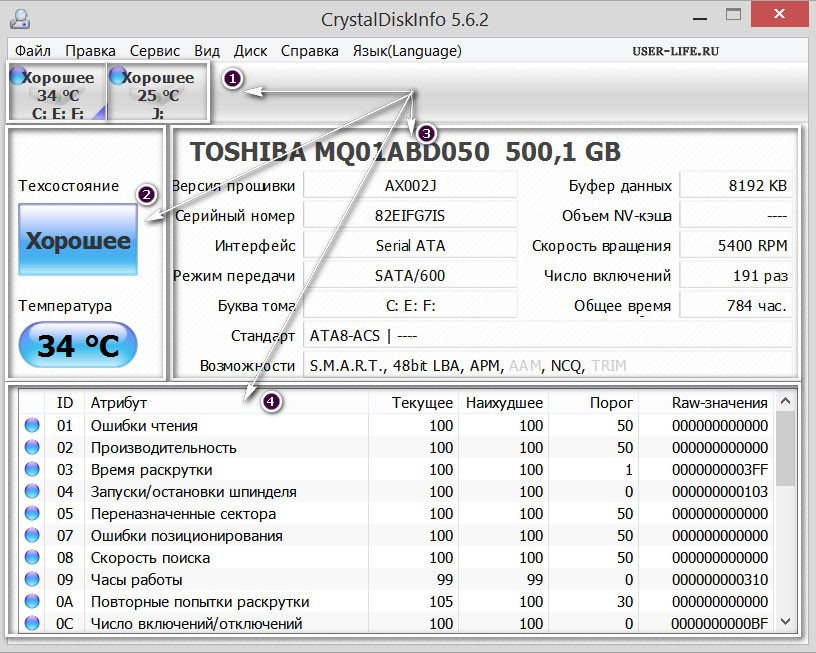
Обобщенный вывод о текущем состоянии показывает встроенный индикатор. и нормальное функционирование обозначаются синим цветом. Это свидетельствует о нужной температуре и отсутствии опасности потери информации.
Срочные мероприятия принимаются при красном цвете индикатора. Это – свидетельство угрозы для диска. Данная система предназначена также для показа причин нарушения нормального рабочего ритма.
Вероятность сбоя в функционировании устройства требуют незамедлительного вмешательства:
- копирование важных документов на другой носитель;
- замены винчестера.
Подобная ситуация зачастую может разрушить плоды огромной работы, а вернуть пропавший бесследно единственный экземпляр многомесячного труда просто невозможно.
Присутствие желтого цвета говорит о необходимости усилить контроль за динамикой проблемных секторов, но большого повода для паники в этом случае нет. При наличии 5 и более желтых секторов использование жесткого диска требует особой осторожности, так как вероятность поломки при таком количестве значительно возрастает. Приведенный ниже пример показывает стабильность RAW-значения сектора и опасную ситуацию по параметрам температуры.
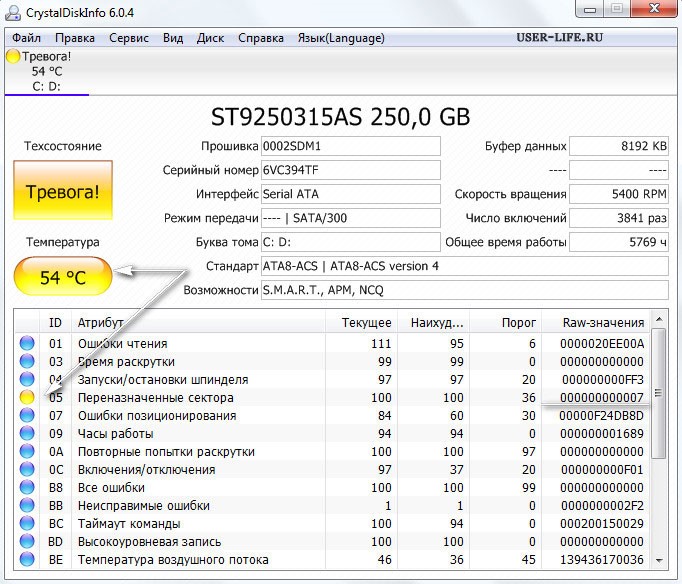
Дополнительное охлаждение понадобится при значении температуры, превышающем 50 градусов. Наиболее корректной выглядит проверка после определенного промежутка времени работы ПК, а не тестирование сразу же после включения. В помещениях без дополнительных способов охлаждения, имеются в виду системы кондиционирования, в летнее время весьма высока вероятность перегрева компьютера. Негативным фактором остается и непроветриваемость в здании.
Каким способом добиться охлаждения жесткого диска
Прикрепленные сбоку или напротив «корзинки» с дисками вентиляторы специальной конструкции выполняют функцию дополнительных охладителей системного блока. Нормальную вентиляцию на ноутбуке можно обеспечить тщательной очисткой всех элементов от пыли. Даже при отсутствии явных признаков сбоев работы периодическая профилактика обязательна для устройств со сроками службы более 2 лет.
Затраты на подобные мероприятия просто несравнимы с проблемами, которые могут возникнуть из-за утери данных. А в случае серьезной поломки покупка нового диска обойдется во внушительную сумму.
Рекомендуется всегда создавать резервную копию для важных документов. Периодический бэкап рабочих файлов, ценных фото и данных поможет избежать их потери. Кажущаяся незначительной проблема оборачивается бесповоротной утратой информации, которая очень важна для вас.